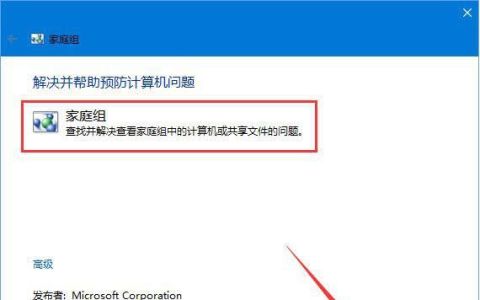win10,不能正常开机,自动修复,你的电脑未正常启动还没有鼠标指针,键盘也不能用
Win10无法开机显示:你的电脑未正确启动 win7升级win10显示电脑未正确启动解决方法:
1、MBR故障。
故障表现:开机后出现类似“press F11 start to system restore”错误提示。
原因分析:许多一键Ghost之类的软件为了达到优先启动的目的,在安装时往往会修改硬盘MBR,这样在开机时就会出现相应的启动菜单信息。
不过要是此类软件有缺陷或与Win7不兼容,就非常容易导致Win7无法正常启动。
解决方法:对于硬盘主引导记录(即MBR)的修复操作,利用Win7安装光盘中自带的修复工具:Bootrec.exe即可解决此故障。
其具体操作步骤是:先以Win7安装光盘启动电脑。当光盘启动完成之后,按下Shift+F10键,调出命令提示符窗口并输入DOS命令“bootrec /fixboot”,然后按下回车键,按照提示完成硬盘主引导记录的重写操作就可。 2、Oxc000000e故障。
故障表现:开机时不能正常地登录系统,而是直接弹出Oxc000000e故障提示。
原因分析:由于安装或卸载某些比较特殊的软件,会对Win7的引导程序造成非常严重的破坏,这样Win7在启动时会出现Oxc000000e错误而导致无法正常启动系统。
这种情况,按下F8快捷键也无法调出Win7的高级启动菜单,就无法在安全模式下执行修复操作。
解决方法:按Shift+F10调出命令提示符后,依次执行以下五条DOS命令(C盘是Win7所安装的系统盘,需根据电脑实际情况修改,是C,每条命令之后按回车结束,运行结果自动出现在命令下方,下同): C: cd windowssystem32。 bcdedit /set {default} osdevice boot。 bcdedit /set {default} device boot。 bcdedit /set {default} detecthal 1。
3、开机时出现BOOTMGR ismissing错误。
故障表现:每当开机时,都会出现错误提示信息,同样不能正常地登录系统。
该错误提示,翻译成汉语就是Bootmgr丢失,按Ctrl+Alt+Del重新启动。
原因分析:这种启动故障产生的原因,或者是由于Bootmgr文件确实丢失,是由于磁盘错误导致的。
解决方法:如果是Bootmgr文件丢失,可采用重建Win7引导文件的方法来解决问题即可。
其操作步骤是:在窗口的光标位置依次执行以下两条DOS命令(C为系统盘符): C: bcdboot C:windows /s C: 接着重启系统,就可以看到Win7熟悉的开机菜单,然后选择第一个Win7菜单选项,经过一番初始化操作,就可正常地使用Win7系统了。 C盘文件的完全解压操作,然后重启系统,即可正常登录Win7系统。
win7安装cad出现应用程序无法启动,因为应用程序并行配置不正确
应用程序无法启动,因为应用程序的并行配置不正确。请参阅应用程序事件日志,或使用命令行sxstrace.exe工具”问题的处理方法。
1、开始 - 运行(输入services.msc)- 确定或回车,打开:服务(本地)。
2、在服务(本地)窗口找到:Windows Modules Installer服务,查看是否被禁用。
3、如果Windows Modules Installer服务被禁用,我们必须把它更改为启用 - 手动,重启计算机,再安装应用程序。2、Microsoft Visual C++ 20XX(运行库)(XX表示:05、08、10)安装完成后,重启计算机,再安装应用程序。
版权声明:本文来自用户投稿,不代表【匆匆网】立场,本平台所发表的文章、图片属于原权利人所有,因客观原因,或会存在不当使用的情况,非恶意侵犯原权利人相关权益,敬请相关权利人谅解并与我们联系(邮箱:dandanxi6@qq.com)我们将及时处理,共同维护良好的网络创作环境。